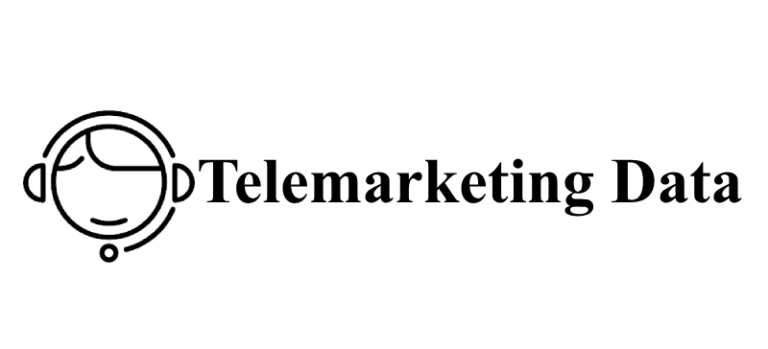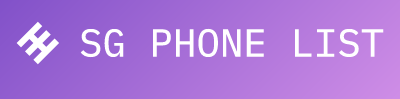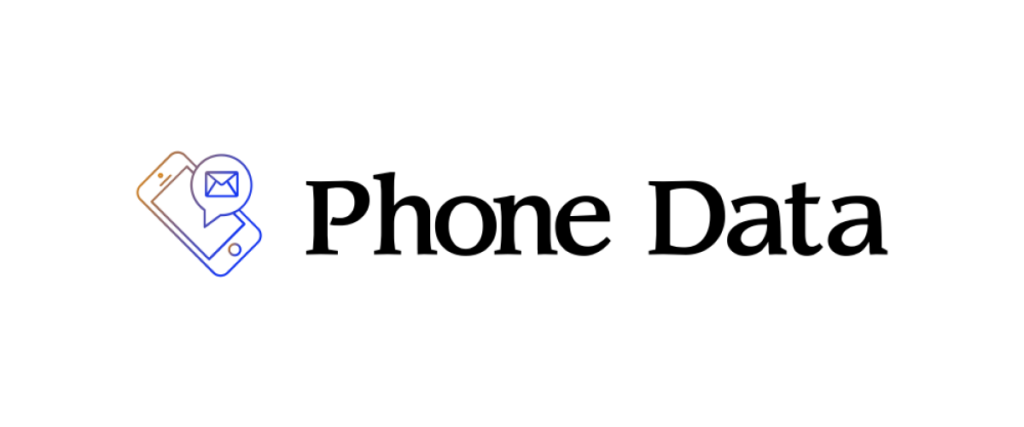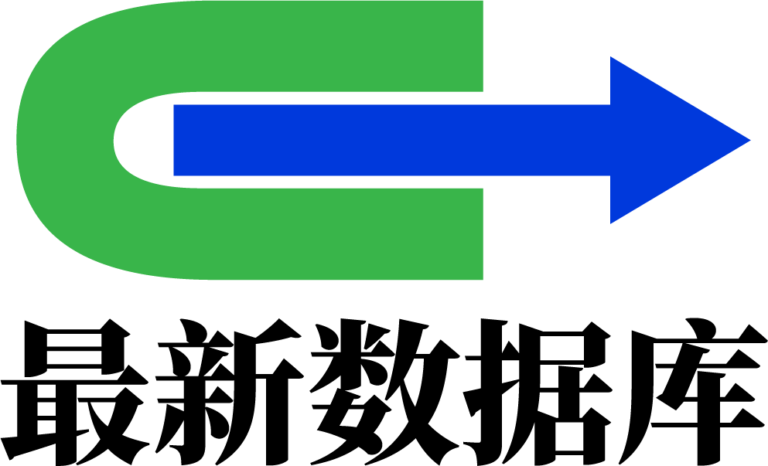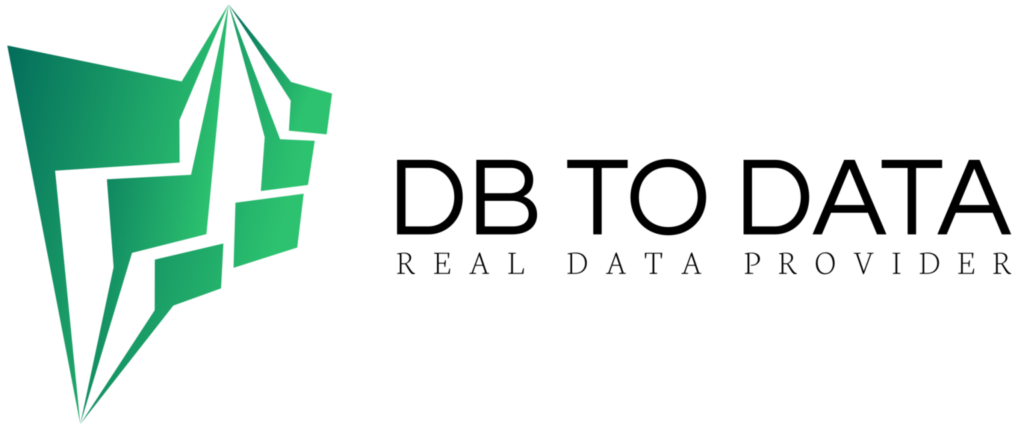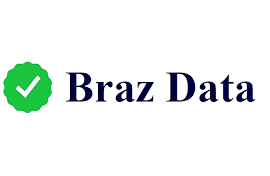了解在您的 WordPress 网站上放置 WhatsApp 按钮的简单方法,以便您的访客可以取得联系!
有多种方法可以在您的 WordPress 网站上获取访问者的联系信息,目前最常用的方法之一是 WhatsApp 按钮,只需单击一下即可将访问者重定向到应用程序中与您的对话。在本文中,您将了解如何使用“点击聊天”插件在您的网站上配置 WhatsApp 按钮。快点?
要求
为了在您的 WordPress 中添加 WhatsApp 按钮,您需要:
拥有 PHP 5.6 或更高版本。查看另一篇文章如何更改 PHP 版本。
拥有 WordPress 4.6 或更高版本。查看另一篇文章如何更新您的 WordPress 版本。
(一步一步)在 WordPress 中添加 WhatsApp 按钮
1.首先,我们安装Click to Chat插件。从 WordPress 管理面板,转到插件菜单 > 添加新插件。
添加 WordPress 插件
2.在搜索栏中 埃及手机号码列表 搜索“Click to Chat”插件。接下来,单击立即安装。
点击聊天插件安装
3.然后,单击“激活”按钮。
激活点击聊天插件
4.激活插件后,侧面菜单中将创建一个新选项。单击“单击聊天”菜单。
单击聊天菜单插件
5.填写以下字段:
WhatsApp 号码:在第一个字段中输入您的国家/地区代码(例如 +55),在第二个字段中输入 WhatsApp 电话号码和区号。
预填充消息:插入访客访问 WhatsApp 聊天时已编写的消息。
号召性用语:输入您希望在 WhatsApp 按钮上显示的消息。根据所选的按钮样式,该消息将不会显示。
Web Whatsapp:勾选该选项后,通过桌面访问的访问者将直接打开 应用程序开始聊天(不影响通过智能手机访问的访问者)。
样式:您可以在此处为按钮定义一些自定义设置,单击样式列表可查看已准备好的选项。在要放置的位置下方,您可以选择按钮在网站上的位置。
显示设置:您可以设置一些规则以防止按钮出现在某些页面上或按访问者类型显示。
如果您对设置感到满意,请单击页面底部的保存更改。
保存更改点击聊天 插件 WordPress
6. 准备好了!您的 WhatsApp 按钮现已激活,并且应该会显示在您的网站上。
WordPress 中的 按钮
最后的结论
还有其他几 美国在线电子邮件列表 个插件可以在 WordPress 中放置 WhatsApp 按钮,但 Click to Chat 是最常用(超过 300,000 个安装)且最可靠的插件之一。